全新是2003年OG Black Hawk Down广告系列的重新定义版本。虚幻引擎5通过新的视觉效果,样式格式,单人游戏模式,大规模战争等,为这个标题推动了这一标题。尽管最近发布了一些球员,但有些球员仍在达美航空遇到控制器问题。这是对PC上的故障排除和修复控制器问题的指南。
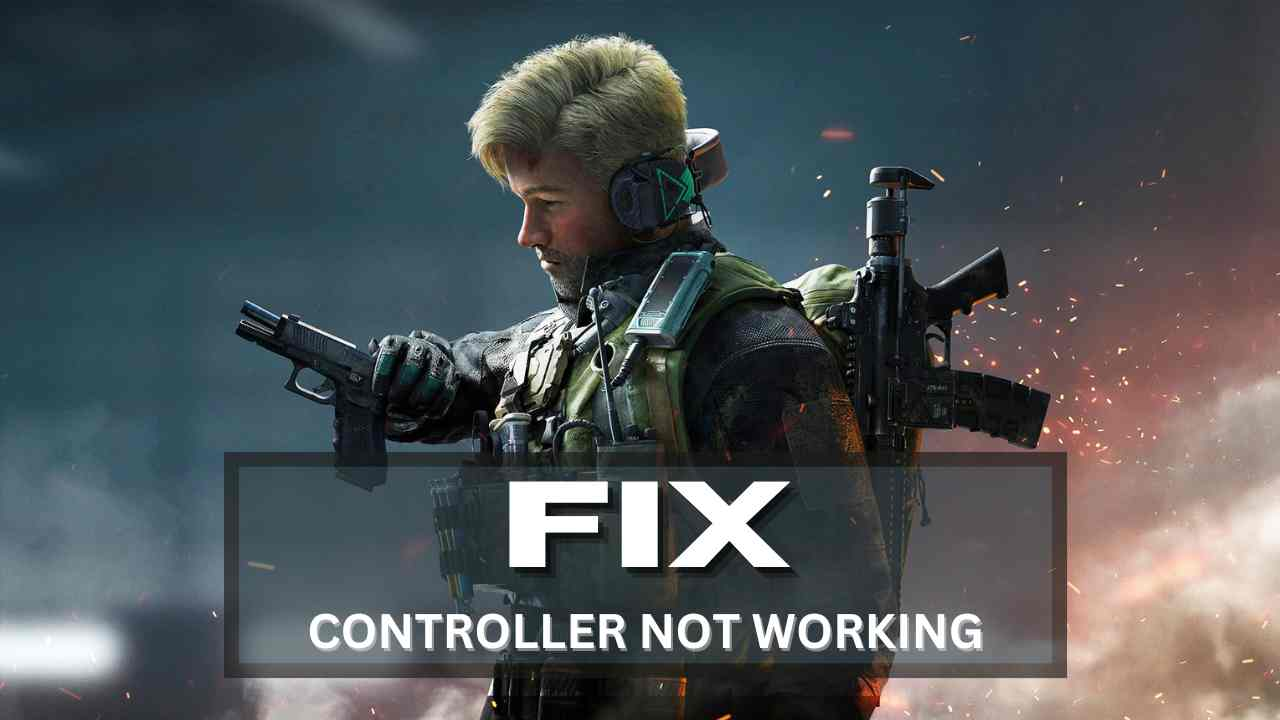
如果您的控制器在播放时无法正常工作三角洲力量在Steam或Epic Games上,这可能是由于各种问题,例如不正确的设置,驾驶员冲突或兼容性问题。这是一个综合指南,可帮助您解决Steam和Epic Games用户的控制器问题。
1。检查控制器兼容性
确保您的控制器与PC和游戏兼容。通常支持Xbox,PlayStation和Generic GamePads。确保控制器通过USB或蓝牙正确连接。
2。在Steam中启用控制器支持
如果您使用的是Steam,请确保在设置中启用控制器:
- 打开蒸汽然后单击蒸汽在左上角。
- 去设置>控制器>通用控制器设置。
- 使能够PlayStation配置支持,,,,Xbox配置支持, 或者通用游戏板配置支持,取决于您的控制器。
- 重新启动Steam并尝试发射三角洲力量再次。
3。检查Epic Games Controller设置
Epic Games没有诸如Steam之类的内置控制器设置。但是,您可以使用第三方工具,例如DS4Windows用于PlayStation控制器或Xbox配件应用对于Xbox控制器。在启动游戏之前,请确保正确配置您的控制器。
4。禁用蒸汽输入
对于使用Steam的玩家,禁用Steam输入有时可以解决控制器检测问题:
- 右键单击三角洲力量在您的蒸汽库中。
- 选择特性,然后单击控制器选项卡。
- 放替代三角洲力量到禁用蒸汽输入。
- 重新启动游戏并检查控制器是否有效。
5。更新控制器驱动程序
过时或失踪的驱动程序可能会引起控制器的问题:
- 打开装置经理通过右键单击开始菜单和选择装置经理。
- 扩张人界面设备或者Xbox外围设备,右键单击您的控制器,然后选择更新驱动程序。
- 选择自动搜索驱动程序并让Windows找到最新的更新。
- 更新后,重新启动PC并检查控制器是否有效。
6。在大图模式下配置控制器(Steam)
如果控制器仍然不起作用,请尝试通过Steam启动游戏大图模式:
- 打开蒸汽然后单击看法在左上角。
- 选择大图模式并导航到您的图书馆。
- 发射三角洲力量通过大图模式,查看是否识别控制器。
7。禁用其他外围设备
有时,诸如其他控制器,操纵杆或输入设备等相互冲突的外围设备可能会干扰控制器的功能:
- 断开其他输入设备,例如其他控制器,转向轮或操纵杆。
- 重新启动PC并仅重新连接您打算使用的控制器。
8。关闭第三方叠加
第三方叠加层喜欢不和谐,,,,NVIDIA GEFORCE经验, 或者Xbox游戏栏可以干扰控制器的功能:
- 在各自的设置中禁用叠加层。
- 去设置>覆盖>关闭启用游戏中的不和谐覆盖。
- 对于Nvidia geforce的体验,打开应用程序,转到设置,禁用游戏中的覆盖。
9。将DS4Windows用于PlayStation Controller
如果您使用的是PlayStation控制器并播放三角洲力量,您可能需要使用DS4Windows映射您的控制器:
- 下载并安装DS4Windows。
- 连接您的PlayStation Controller并将其配置在DS4Windows界面。
- 配置后,启动三角洲力量。
10。尝试有线连接
如果您使用的是无线控制器并且无法正常工作,请尝试切换到有线连接:
- 使用USB电缆将控制器连接到PC。
- 重新启动游戏,并检查控制器是否与有线连接一起使用。
11。重新安装游戏
如果上述解决方案都没有用,请考虑卸载和重新安装三角洲力量解决任何潜在的游戏文件问题,阻止控制器工作。
结论
通过遵循以下步骤,您应该能够解决控制器问题三角洲力量在Steam和Epic游戏中。无论是配置问题,过时的驱动程序还是输入冲突,这些解决方案都将有助于确保您的控制器正确识别并在游戏中工作。

